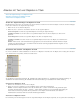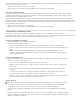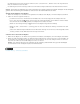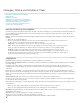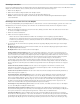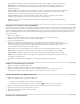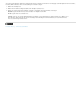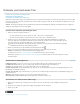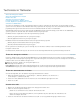Operation Manual
Rollender und kriechender Titel
Nach oben
Nach oben
Nach oben
Erstellen eines rollenden oder bewegten Titels
Rollen/Kriechen-Timing-Optionen
Konvertieren von Titeln in einen anderen Typ
Während für einige Projekte statische Titel, Grafiken und Logos ausreichend sind, benötigen Sie für andere Projekte Titel, die sich über das Bild
bewegen. (Titel, die sich vertikal über das Bild bewegen, werden rollende Titel genannt. Titel, die sich horizontal über das Bild bewegen, werden
kriechende Titel genannt.)
Hinweis: Die Länge des Titelclips in einem Schnittfenster bestimmt die Geschwindigkeit des rollenden oder kriechenden Titels. Je länger der
Titelclip ist, desto langsamer ist die Geschwindigkeit.
Erstellen eines rollenden oder bewegten Titels
1. Führen Sie einen der folgenden Schritte aus:
Um einen rollenden Titel zu erstellen, wählen Sie „Titel“ > „Neuer Titel“ > „Standard-Rollen“.
Um einen kriechenden Titel zu erstellen, wählen Sie „Titel“ > „Neuer Titel“ > „Standard-Kriechen“.
2. Erstellen Sie die Text- und Grafikobjekte für den rollenden oder kriechenden Titel. Mit den Bildlaufleisten im Titelfenster
können Sie Titelbereiche außerhalb des Bildschirms anzeigen. Sobald Sie den Titel zu einer Sequenz hinzufügen, kriechen
oder rollen die Bereiche außerhalb des Bildschirms in den sichtbaren Bereich.
Erstellen Sie mit dem Bereichs-Textwerkzeug ein langes Textfeld für Vor- und Nachspanne. Mit Ausrichtung, Tabstopps
und Zeilenabstand können Sie die Formatierung anpassen.
3. Klicken Sie im Titelfenster auf die Schaltfläche für rollende/kriechende Titel
.
4. Legen Sie die entsprechenden Optionen für Richtung und Timing fest und klicken Sie dann auf „OK“.
Hinweis: Die Richtung kann nur bei kriechenden Titeln festgelegt werden.
Von Andrew Devis steht dieses Video-Lernprogramm zum Erstellen rollender Titel zur Verfügung.
Phil Hawkins zeigt Ihnen in diesem Premiere Pro-Video-Lernprogramm Schritt für Schritt, wie Sie rollende Abspänne erstellen
und damit arbeiten.
Rollen/Kriechen-Timing-Optionen
In Bildschirm herein Legt fest, dass sich der Text vom nicht sichtbaren Bereich in den sichtbaren Bereich bewegt.
Aus Bildschirm heraus Legt fest, dass der Textlauf fortgesetzt wird, bis die Objekte nicht mehr sichtbar sind.
Vorspann Legt die Anzahl Frames fest, die abgespielt werden, bevor der Textlauf beginnt.
Langsam einschwenken Legt die Anzahl Frames fest, durch die sich der Titel mit langsam steigernder Geschwindigkeit bewegt, bis er die
Wiedergabegeschwindigkeit erreicht hat.
Langsam ausschwenken Legt die Anzahl Frames fest, durch die sich der Titel mit langsam abnehmender Geschwindigkeit bewegt, bis der
Textlauf beendet ist.
Abspann Legt die Anzahl der Frames fest, die nach dem Textlauf abgespielt werden.
Nach links krichen, nach rechts kriechen Legt die Richtung des kriechenden Textlaufs fest.
Konvertieren von Titeln in einen anderen Typ
1. Wählen Sie im Titelfenster das Textfeld, das Sie konvertieren möchten, und klicken Sie auf die Schaltfläche „Rollen/Kriechen-
Optionen“.
2. Geben Sie unter „Titeltyp“ den gewünschten Titeltyp und ggf. Optionen für das Timing an.
3. Klicken Sie auf „OK“.
Rechtliche Hinweise | Online-Datenschutzrichtlinien